8 geriausi būdai, kaip pataisyti „iPhone“ užrakinimo ekrano pranešimus, kurie nerodomi „iOS 16“.
Įvairios / / April 02, 2023
Užrakinimo ekrano pranešimai yra naudingi, nes jie leidžia peržiūrėti pranešimus ir įspėjimus neatrakinant iPhone. Naudojant „iOS 16“, jūsų „iPhone“ šie pranešimai tvarkingai sukrauti apačioje, todėl užrakinimo ekranas atrodo ne toks netvarkingas. Bet ką daryti, jei šie pranešimai visai nepasirodo?

Laimei, jums nereikia atrakinti iPhone kiekvieną kartą, kai gaunate naują įspėjimą. Štai kaip gauti jūsų iPhone užrakinimo ekrane pranešimai vėl veikia.
1. Įgalinkite savo programų užrakinimo ekrano įspėjimus
Pirmiausia turėtumėte įsitikinti, kad jūsų mėgstamiausių programų užrakinimo ekrano įspėjimai įjungti. Čia pateikiami to paties žingsniai.
1 žingsnis: Atidarykite nustatymų programą ir bakstelėkite Pranešimai.

2 žingsnis: Slinkite per sąrašą, kad surastumėte programą, kuriai norite įjungti užrakinimo ekrano pranešimus, ir bakstelėkite ją.

3 veiksmas: Skiltyje Įspėjimai pažymėkite parinktį Užrakinti ekraną, jei to dar nepadarėte.

Turėsite pakartoti pirmiau nurodytus veiksmus kiekvienai programai, kuri nerodo pranešimų užrakinimo ekrane.
2. Įgalinkite pranešimų centrą užrakinimo ekrane
„iOS“ pranešimų centras leidžia peržiūrėti ir tvarkyti pranešimus užrakinimo ekrane. Tačiau jei netyčia išjungsite pranešimų centro funkciją, braukdami aukštyn nuo užrakinimo ekrano vidurio, nematysite jokių pranešimų.
Norėdami įjungti pranešimų centrą savo „iPhone“, atlikite toliau nurodytus veiksmus.
1 žingsnis: Atidarykite programą „Nustatymai“ ir slinkite žemyn, kad bakstelėkite „Face ID & Passcode“.

2 žingsnis: Įveskite slaptažodį, kad patvirtintumėte savo tapatybę.
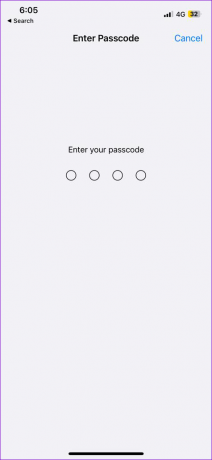
3 veiksmas: Skiltyje „Leisti prieigą, kai užrakinta“ įjunkite perjungiklį šalia pranešimų centro.

3. Išjungti pranešimų suvestinę
Pranešimų suvestinė yra puiki „iOS“ funkcija, neleidžianti tam tikroms programoms siųsti pranešimų. Nors tai neleidžia jūsų telefonui skambėti visą dieną, tai gali sukelti pranešimus, kad jūsų iPhone būtų pavėluotai. Jei to nenorite, štai kaip išjungti pranešimų suvestinės funkciją „iPhone“.
1 žingsnis: Paleiskite programą Nustatymai, bakstelėkite Pranešimai ir kitame ekrane pasirinkite Suplanuota suvestinė.


2 žingsnis: Išjunkite jungiklį šalia Suplanuota suvestinė.

4. Išjunkite mažos galios režimą ir mažai duomenų režimą
Įjungus akumuliatoriaus apribojimus „iPhone“, pranešimai gali nustoti veikti. Taigi, jei programos nerodo pranešimų, kai jūsų „iPhone“ užrakinamas, pravartu išjungti mažos galios režimą. Norėdami tai padaryti, atidarykite programą „Nustatymai“ ir eikite į „Battery“. Tada išjunkite jungiklį šalia Mažos galios režimo.


Įjungus mažai duomenų režimą, programoms gali būti neleidžiama sinchronizuoti naujų duomenų ir siųsti pranešimų į užrakinimo ekraną. Taigi, jūs taip pat turėtumėte jį išjungti.
Jei norite išjungti „Wi-Fi“ tinklo mažų duomenų režimą, atlikite šiuos veiksmus.
1 žingsnis: Atidarykite programą „Nustatymai“ ir bakstelėkite „Wi-Fi“.

2 žingsnis: Bakstelėkite informacijos piktogramą šalia „Wi-Fi“ tinklo ir išjunkite jungiklį, esantį šalia Mažo duomenų perdavimo režimo.


Jei naudojate mobiliuosius duomenis, atlikite toliau nurodytus veiksmus, kad išjungtumėte mažai duomenų režimą.
1 žingsnis: Atidarykite programą „Nustatymai“ ir eikite į „Mobile Data“.

2 žingsnis: Bakstelėkite Mobiliųjų duomenų parinktys, tada išjunkite jungiklį šalia Mažo duomenų perdavimo režimo.


5. Įgalinti fono programos atnaujinimą
Kai įjungiate Fono programos atnaujinimas jūsų iPhone, programos gali gauti naujų duomenų net tada, kai jų nenaudojate. Jei negaunate pranešimų iš programų, kai jūsų iPhone yra užrakintas, fono programos atnaujinimo funkcija greičiausiai toms programoms išjungta. Štai kaip tai įjungti.
1 žingsnis: Atidarykite programą „Nustatymai“ ir bakstelėkite „Bendra“.

2 žingsnis: Bakstelėkite Background App Refresh.

3 veiksmas: Naudokite šalia savo programų esančius jungiklius, kad įgalintumėte joms fono programų atnaujinimą.

6. Išjungti suplanuotą fokusavimo režimą
„iOS“ galite nustatykite, kad fokusavimo režimas įsijungtų automatiškai konkrečiu laiku. Tai gali neleisti jūsų iPhone rodyti pranešimų tam tikrą laikotarpį. Norėdami to išvengti, „iPhone“ turėsite išjungti suplanuotą fokusavimo režimą.
1 žingsnis: Atidarykite nustatymų programą ir eikite į Focus.

2 žingsnis: Bakstelėkite Netrukdyti.

3 veiksmas: Slinkite žemyn, kad pasirinktumėte savo fokusavimo tvarkaraštį, tada išjunkite jungiklį kitame meniu. Pakartokite šį veiksmą kiekvienam Focus tvarkaraščiui ir išjunkite juos.


7. Atnaujinkite savo programas
Jei užrakinimo ekrano pranešimų problema apsiriboja viena ar dviem programomis, pažiūrėkite, ar tose programose yra laukiančių naujinių. Kadangi šie naujinimai paprastai apima daugybę patobulinimų ir klaidų pataisymų, geriausia juos įdiegti.
Atidarykite „App Store“ savo „iPhone“, kad atnaujinti programas ir pažiūrėkite, ar tai padeda išspręsti pranešimo problemą.
8. Įdiekite iOS naujinimus
Atnaujinti „iPhone“ į naujausią „iOS“ versiją taip pat svarbu, kaip ir atnaujinti programas. Norėdami patikrinti, ar yra iOS naujinimų, atidarykite nustatymų programą ir pasirinkite Bendrieji. Bakstelėkite Programinės įrangos naujinimas, kad atsisiųstumėte ir įdiegtumėte naujesnius naujinimus. Po to užrakto ekrano pranešimai turėtų veikti normaliai.


Būkite informuoti
Per daugelį metų „Apple“ padarė keletą patobulinimų, kad pagerintų „iPhone“ užrakinimo ekrano pranešimų patirtį. Nors tokios problemos, susijusios su užrakinimo ekrano pranešimais, kartais gali jus nuvilti, nieko negalite išspręsti naudodami aukščiau pateiktus sprendimus. Peržiūrėkite juos ir toliau pateiktuose komentaruose praneškite mums, kas jums tinka.
Paskutinį kartą atnaujinta 2023 m. sausio 19 d
Aukščiau pateiktame straipsnyje gali būti filialų nuorodų, kurios padeda palaikyti „Guiding Tech“. Tačiau tai neturi įtakos mūsų redakciniam vientisumui. Turinys išlieka nešališkas ir autentiškas.
Parašyta
Pankil Shah
Pankilas pagal profesiją yra statybos inžinierius, kuris savo kelią pradėjo kaip rašytojas EOTO.tech. Neseniai jis prisijungė prie „Guiding Tech“ kaip laisvai samdomas rašytojas, kad apžvelgtų „Android“, „iOS“, „Windows“ ir žiniatinklio naudojimo instrukcijas, paaiškinimus, pirkimo vadovus, patarimus ir gudrybes.



